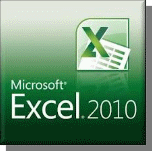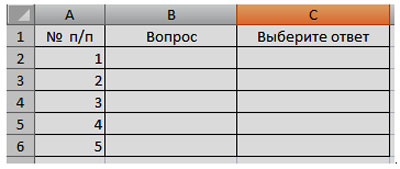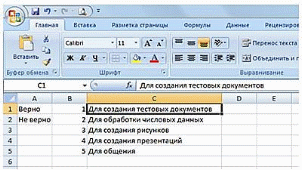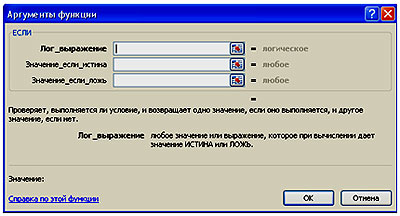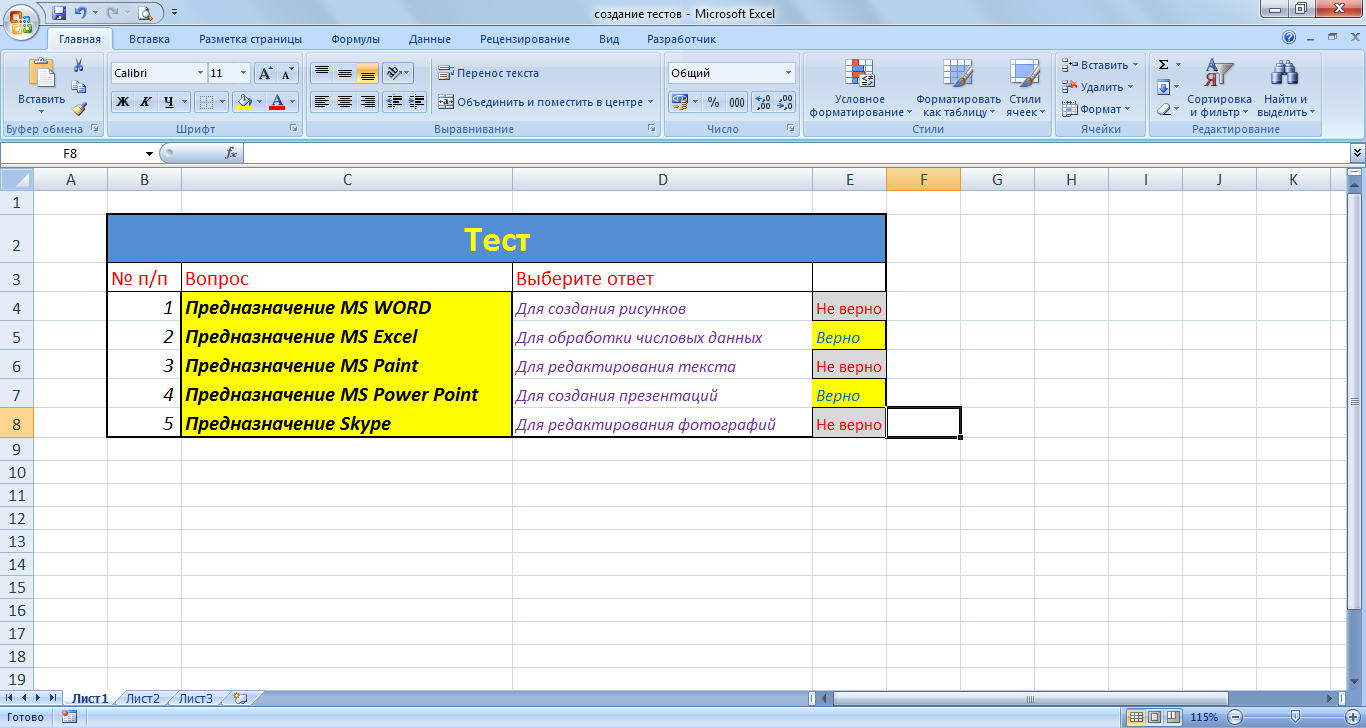Колледж сферы услуг
Утверждаю:
Руководителю филиала ГПОБУ РКСУ
_______________ М.А. Муртузалиева
«____» ___________________ 2021г.
Открытый урок
по информатике на тему:
" Электронные таблицы Excel. Создание места "
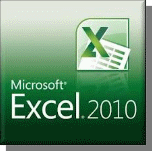
Провела:
Мастер п/о Лачинова М.Б.
202г.
Цель урока:
Закрепить у студентов навыки:
Освоить способы визуализации числовых данных.
Научиться моделировать и строить задачи в среде MS Excel.
Составлять алгоритм решения задачи в среде MS Excel.
Задачи урока:
Образовательные:
Практическое применение изученного материала.
Закрепление знания общих принципов работы табличного процессора
MS EXCEL и умения составить таблицу для решения конкретной
задачи.
Приобретение навыков в составлении таблиц разного типа, особенно
имеющих практическую направленность.
Создать таблицу и соответственно оформить.
Формирование представления о вычислениях в электронных таблицах как
важной, полезной и широко применяемой на практике структуре.
Развивающие:
Развитие навыков индивидуальной практической работы.
Развитие умений применять знания для решения задач различного рода с
помощью электронных таблиц.
Воспитательные:
Воспитание творческого подхода к работе, желания экспериментировать.
Развитие познавательного интереса, воспитание информационной культуры.
Профессиональная ориентация и подготовка к дальнейшему самообразованию к будущей трудовой деятельности.
Тип урока: комбинированный.
Программное и техническое обеспечение урока: мультимедийный проектор; ПК, программа MS EXCEL.
Ход урока
I. Инициация.
II. Актуализация опорных знаний. (Слайд 3-13) (Приложение 1)
Каково назначение Электронных таблиц?
Интерфейс Эксель?
Назовите элементы диаграммы
Порядок создания диграмм
Форматирование ячеек
Абсолютные, смешанные ссылки
Активная ячейка
Правильные адреса ячеек
Что такое ЭТ?
Основные функции Эксель?
Адрес ячейки составляется из?
Документом является…?
Рабочая книга состоит из?
Для обработки каких данных предназначен Эксель?
Файл созданный по умолчанию называется…?
III. Объяснение практической работы
Тема “Электронные таблицы” – одна из наиболее практически значимых, востребованных, после текстового редактора Word и его возможностей. Знания, полученные при изучении электронных таблиц пригодятся вам при планировании и решении как стандартных задач, так и задач, имеющих прикладной характер.
Сегодня на уроке мы будем использовать электронные для решения реальных задач прикладного характера.
Объяснение практической работы:
Практическая работа
Создание обучающих тестов
Порядок работы при создании теста
1. Оформите на листе Лист 1 таблицу. Лист 1 назовите Вопросы.
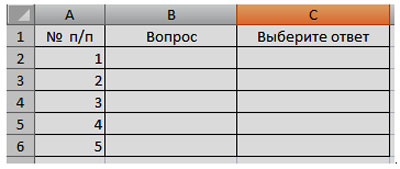
В графу Вопрос введите вопросы.
2. Перейдите на Лист2 | в ячейку А1 введите слово Верно
3. В ячейку А2 введите Не верно.
4. В столбец В введите номера вопросов, в столбец С в строку, соответствующую номеру вопроса, введите верные ответы для данных вопросов.
5. Перейдите на Лист 1 и выделите ячейку С2.
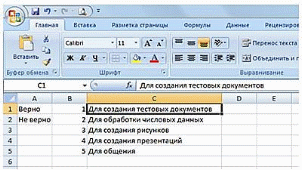
6. Выберите в Ленте меню Данные - группа Работа с данными – Проверка данных.
7. В открывшемся диалоговом меню выберите первую Вкладку Проверка данных | в поле Тип данных выберите Список | в поле Источник перечислите несколько вариантов ответа через точку с запятой.
8. Кликните вкладку Сообщение для ввода (в этом же диалоговом окне) и в поле Сообщение введите фразу Выберите правильный ответ из списка и нажмите ОК. Т.к. фраза Выберите правильный ответ из списка будет повторяться столько раз, сколько вопросов, то имеет смысл её скопировать в буфер (выделить и нажать Ctrl+C на клавиатуре), а затем, для следующих вопросов вставлять скопированную фразу из буфера (Ctrl+V).

9. Заполните ячейки столбца С до конца списка вопросов (п.п.4, 5).
10. Рядом с введенным ответом, в столбце D, должна будет появиться запись Верно или Не верно в зависимости от выбранного ответа. Для этого поставьте курсор мышки на ячейку D2 | Кликните по  в строке формул | Выберите категорию Логические | Если | ОК.
в строке формул | Выберите категорию Логические | Если | ОК.
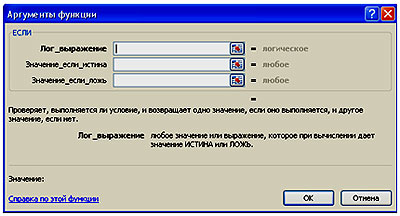
Появится окно |
кликните по полю Лог_выражение |
кликните по ячейке C2|
наберите на клавиатуре знак равенства «=» |
перейдите на Лист 2|
кликните по С1 (верному ответу на первый вопрос) |
перейдите в поле Значение_если_истина |
Перейдите на Лист2 |
кликните по ячейке А1 |
нажмите клавишу F4 |
перейдите в поле Значение_если_ложь |
Перейдите на Лист2 |
кликните по ячейке А2 |
нажмите клавишу F4 |
ОК.
В результате должна сформироваться формула =ЕСЛИ(C2=Лист2!C1;Лист2!$A$1;Лист2!$A$2) | скопируйте формулу на все вопросы.
11. Сформируйте дизайн теста.
IV. Практическая работа за компьютером.
Студенты рассаживаются за компьютеры. По завершении работы сохраняют работу в папке Мои документы – «МОЦИ» I курс – Ф.И.

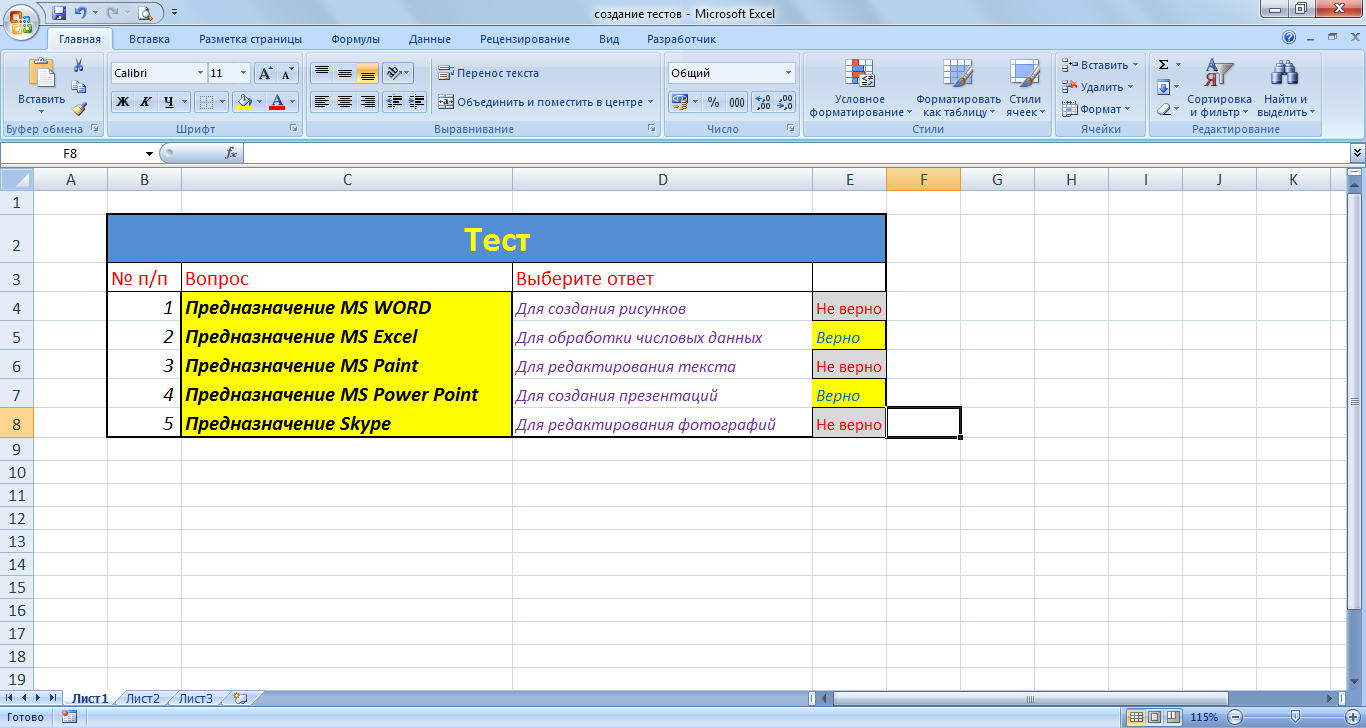


V. Проверка домашнего задания – демонстрация работы «Идеальный режим»
Студент, выполнивший задание, характеризует свою диаграмму, мотивируя правильный выбор типа, вида, оформления – визуализации числовых данных.
VI. Обобщение, осмысление и систематизация знаний
Что такое ЭТ? Где их применяют ?
Для обработки каких данных предназначен Excel?
Что является минимальным элементом в табличном процессоре Excel?
С какого знака начинается запись формул?
Каким образом можно занести формулу в несколько ячеек, т.е. скопировать ее?
Из чего состоит интерфейс программы Excel 2010?
Из чего состоит рабочая книга?
Как сделать раскрывающийся список?
Что такое условное форматирование?
Чем отличаются относительные и абсолютные ссылки?
VII. Подведение итогов урока. Домашнее задание.
В процессе сегодняшнего урока по теме "Электронные таблицы" мы с вами закрепили полученные знания и навыки работы с табличным процессором.
Познакомились с новыми возможностями Excel. Практическая работа в группах показала хорошие знания электронной таблицы, которые можно применять для решения задач прикладного характера.
Сделайте вывод:
– результат собственной деятельности;
VIII. Д/з
Подготовиться к индивидуальному зачету по ЭЛ
Дополнительное задание: познакомиться с остальными функция и диаграммами
Excel.
Спасибо вам за хорошую работу!
Тема "Электронные таблицы" успешно пройдена и усвоена.
Выставление оценок в журнал. Урок окончен. До свидания.